
myeclipse6.5.0最新电脑版
32位 官方版- 软件大小:441.00 MB
- 软件语言:简体中文
- 更新时间:2020-09-17
- 软件类型:国外软件 / 编程工具
- 运行环境:WinAll, WinXP, Win7, Win10
- 软件授权:免费软件
- 官方主页:http://www.xz7.com
- 软件等级 :
- 介绍说明
- 下载地址
- 精品推荐
- 相关软件
- 网友评论
myeclipse6.5.0最新电脑版是myeclipse系列软件的经典版本,myeclipse 6.5.0集成了Maven4MyEclipse,一个一键式运行Maven 2项目管理件。尤其是对各种开源产品的支持十分不错。这是myeclipse的经典版本,全称为MyEclipse6.5.0GAE3.3.2InstallerA。觉得有需要的朋友快来极光下载站了解一下吧!
myeclipse相关版本推荐 | ||
| 10.7.1pc客户端 | 2017汉化版 | 8.5.0官方最新版 |
| 6.5.0最新电脑版 | 10.0官方版 | 9.0 32位最新版 |
| 10.7汉化版 | 2017 ci 10安装包 | 10.5pc客户端 |
myeclipse6.5.0pc端介绍
一个十分优秀的用于开发Java.J2EE的 Eclipse 插件集合,MyEclipse 2020免费版的功能非常强大而且支持也广泛尤其对各种开源产品。MyEclipse最新版目前支持Java Servlet.AJAX.JSF.Struts.Hibernate.Spring.JSP.EJB3和JDBC数据库链接工具等多项功能。
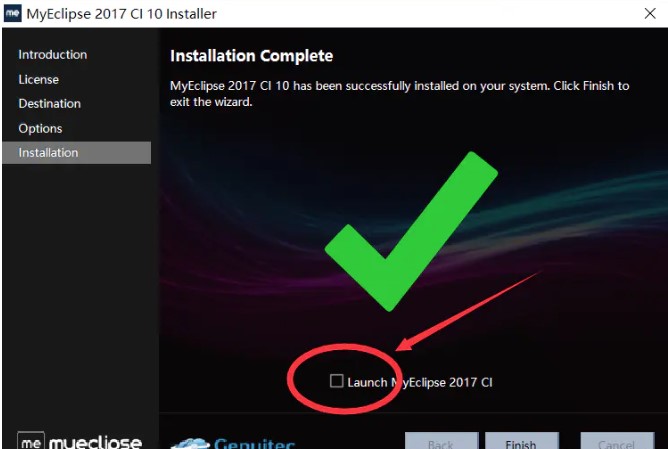
特色
Enterprise
MyEclipse为开发任务提供了智能的企业级工具。
Mobile
移动应用开发再也无需使用特殊工具或学习新的编程语言。
Web
为你提供所有Web开发技术。
Cloud
脱离缓存,使用内置功能连接到云,提供探索和连接服务。
功能
一次性提供所有你需要的技术
完美平衡所有供应商最主流的技术。从Java Spring到Maven再到REST Web服务,你可以在MyEclipse中统一开发,MyEclipse支持你所需要的一切!
移动和云应用开发就绪
随着企业移动应用的迅速发展,你需要一个非常灵活的IDE用于开发移动应用,在单一IDE下进行Java.云和PhoneGap移动应用的开发。
理想化企业级开发
MyEclipse充分利用目前最需要用到的Jave EE技术优势。如果您关注的是企业开发,您应该知晓自己掌握着当前最强大的Java EE功能。
在各种服务器上进行快速测试
使用包含各种系列应用服务器的IDE。部署范围从WebSphere.Glassfish,.WebLogic到Tomcat等各种应用服务器。
快捷方式
MyEclipse 快捷键①(CTRL)
Ctrl+1 快速修复
Ctrl+L 定位在某行
Ctrl+O 快速显示 OutLine
Ctrl+T 快速显示当前类的继承结构
Ctrl+W 关闭当前Editer
Ctrl+K 快速定位到下一个
Ctrl+E 快速显示当前Editer的下拉列表
Ctrl+J 正向增量查找(按下Ctrl+J后,你所输入的每个字母编辑器都提供快速匹配定位到某个单词,如果没有,则在stutes line中显示没有找到了,)
Ctrl+Z 返回到修改前的状态
Ctrl+Y 与上面的操作相反
Ctrl+/ 注释当前行,再按则取消注释
Ctrl+D 删除当前行
Ctrl+Q 定位到最后一次编辑处
Ctrl+M 切换窗口的大小
Ctrl+I 格式化激活的元素Format Active Elements。
Ctrl+F6 切换到下一个Editor
Ctrl+F7 切换到下一个Perspective
Ctrl+F8 切换到下一个View
MyEclipse 快捷键②(CTRL+SHIFT)
Ctrl+Shift+E 显示管理当前打开的所有的View的管理器(可以选择关闭,激活等操作)
Ctrl+Shift+/ 自动注释代码
Ctrl+Shift+自动取消已经注释的代码
Ctrl+Shift+O 自动引导类包
Ctrl+Shift+J 反向增量查找(和上条相同,只不过是从后往前查)
Ctrl+Shift+F4 关闭所有打开的Editer
Ctrl+Shift+X 把当前选中的文本全部变为大写
Ctrl+Shift+Y 把当前选中的文本全部变为小写
Ctrl+Shift+F 格式化当前代码
Ctrl+Shift+M(先把光标放在需导入包的类名上) 作用是加Import语句
Ctrl+Shift+P 定位到对于的匹配符(譬如{}) (从前面定位后面时,光标要在匹配符里面,后面到前面,则反之)
Ctrl+Shift+F格式化文件Format Document。
Ctrl+Shift+O作用是缺少的Import语句被加入,多余的Import语句被删除。
Ctrl+Shift+S保存所有未保存的文件。
Ctrl+Shift+/ 在代码窗口中是这种/*~*/注释,在JSP文件窗口中是 。
Shift+Ctrl+Enter 在当前行插入空行(原理同上条)
MyEclipse 快捷键③(ALT)
Alt+/ 代码助手完成一些代码的插入 ,自动显示提示信息
Alt+↓ 当前行和下面一行交互位置(特别实用,可以省去先剪切,再粘贴了)
Alt+↑ 当前行和上面一行交互位置(同上)
Alt+← 前一个编辑的页面
Alt+?帮助
Alt+→ 下一个编辑的页面(当然是针对上面那条来说了)
Alt+Enter 显示当前选择资源(工程,or 文件 or文件)的属性
MyEclipse 快捷键④(ALT+CTRL)
Alt+CTRL+↓ 复制当前行到下一行(复制增加)
Alt+CTRL+↑ 复制当前行到上一行(复制增加)
MyEclipse 快捷键⑤(ALT+SHIFT)
Alt+Shift+R 重命名
Alt+Shift+M 抽取方法
Alt+Shift+C 修改函数结构(比较实用,有N个函数调用了这个方法,修改一次搞定)
Alt+Shift+L 抽取本地变量
Alt+Shift+F 把Class中的local变量变为field变量
Alt+Shift+I 合并变量
Alt+Shift+V 移动函数和变量
Alt+Shift+Z 重构的后悔药(Undo) Shift+Enter 在当前行的下一行插入空行(这时鼠标可以在当前行的任一位置,不一定是最后)
Alt+Shift+O(或点击工具栏中的Toggle Mark Occurrences按钮) 当点击某个标记时可使本页面中其他地方的此标记黄色凸显,并且窗口的右边框会出现白色的方块,点击此方块会跳到此标记处。
MyEclipse 快捷键⑥
下面的快捷键是重构里面常用的(注:一般重构的快捷键都是Alt+Shift开头的了)
F2当鼠标放在一个标记处出现Tooltip时候按F2则把鼠标移开时Tooltip还会显示即Show Tooltip Description。
F3跳到声明或定义的地方。
F5单步调试进入函数内部。
F6单步调试不进入函数内部,如果装了金山词霸2006则要把“取词开关”的快捷键改成其他的。
F7由函数内部返回到调用处。
F8一直执行到下一个断点。
下载地址
- Pc版
myeclipse6.5.0最新电脑版 32位 官方版
精品推荐
- myeclipse
- 软件开发工具
- 编程软件

myeclipse 更多+
主要专业是编程的朋友们应该都知道myeclipse吧!这个软件可谓说是开发程序中最重要的软件所在了,并且几乎上支持各种数据库链接等等,目前是最主流的开发工具之一,对于从事这方面工作的朋友们来说是必不可少的工具,下面小编就将这一系列的软件程序放在下方供大家参考,大家有需要的话就进来看看吧!
-
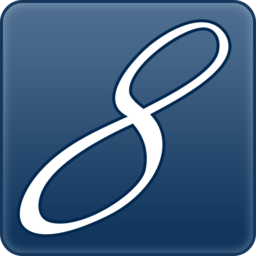
myeclipse8.5安装包 v8.5 官方版 825.80 MB
下载/简体中文 v8.5 官方版 -

myeclipse10.6安装包 pc客户端 916.00 MB
下载/简体中文 pc客户端 -

myeclipse10.5pc客户端 win 64位电脑版 899.50 MB
下载/简体中文 win 64位电脑版 -

myeclipse10.0官方版 pc客户端 872.30 MB
下载/简体中文 pc客户端 -

myeclipse 2017 ci 10安装包 中文版 1.54 GB
下载/简体中文 中文版 -

myeclipse6.5.0最新电脑版 32位 官方版 441.00 MB
下载/简体中文 32位 官方版 -

myeclipse9.0 32位最新版 win电脑版 755.40 MB
下载/简体中文 win电脑版

软件开发工具 更多+
软件开发工具合集为编程爱好者或者正在考虑学习编程的用户提供更多更好用的工具,无论是从编程环境还是各种热门语言的工具,我们都非常的齐全,让你简单入门自学,从前端web到后台数据库工具,喜欢就来收藏一波吧!
-
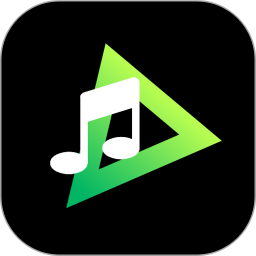
音乐编程app v1.6 安卓免费版 16.49 MB
下载/简体中文 v1.6 安卓免费版 -

科普编程软件 v1.5.0 安卓版 36.76 MB
下载/简体中文 v1.5.0 安卓版 -

自学吧软件 v1.2.0 安卓官方版 41.73 MB
下载/简体中文 v1.2.0 -

施耐德somachine中文版 v4.3 免费版 7.35 GB
下载/简体中文 v4.3 免费版 -
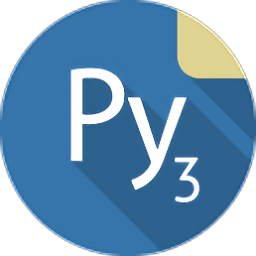
pydroid3最新版 v4.01 安卓版 49.69 MB
下载/简体中文 v4.01 安卓版 -

番茄助手 vs2019 最新版 20.60 MB
下载/简体中文 最新版 -

cube编程软件 v2.6 安卓手机版 232.00 MB
下载/简体中文 v2.6 安卓手机版 -

c语言编程学习软件 v2.2.6.1 安卓版 20 MB
下载/简体中文 v2.2.6.1

编程软件 更多+
编程软件是关于编程教学学习的手机软件,内涵丰富的编程知识内容,致在帮助用户学习更多编程代码,加深对编程的认识和了解,从而不断解锁新的编程技能,有效锻炼用户的逻辑思维能力和创作能力,是大家学习编程的是一大帮手!
-
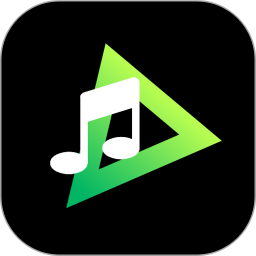
音乐编程app v1.6 安卓免费版 16.49 MB
下载/简体中文 v1.6 安卓免费版 -

科普编程软件 v1.5.0 安卓版 36.76 MB
下载/简体中文 v1.5.0 安卓版 -

自学吧软件 v1.2.0 安卓官方版 41.73 MB
下载/简体中文 v1.2.0 -

施耐德somachine中文版 v4.3 免费版 7.35 GB
下载/简体中文 v4.3 免费版 -
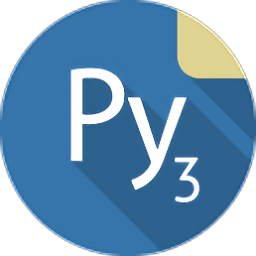
pydroid3最新版 v4.01 安卓版 49.69 MB
下载/简体中文 v4.01 安卓版 -

phpstorm2021永久激活版 v2021.1 中文版 352.80 MB
下载/简体中文 v2021.1 中文版 -

番茄助手 vs2019 最新版 20.60 MB
下载/简体中文 最新版 -

cube编程软件 v2.6 安卓手机版 232.00 MB
下载/简体中文 v2.6 安卓手机版
本类排名
本类推荐
装机必备
换一批- 聊天
- qq电脑版
- 微信电脑版
- yy语音
- skype
- 视频
- 腾讯视频
- 爱奇艺
- 优酷视频
- 芒果tv
- 剪辑
- 爱剪辑
- 剪映
- 会声会影
- adobe premiere
- 音乐
- qq音乐
- 网易云音乐
- 酷狗音乐
- 酷我音乐
- 浏览器
- 360浏览器
- 谷歌浏览器
- 火狐浏览器
- ie浏览器
- 办公
- 钉钉
- 企业微信
- wps
- office
- 输入法
- 搜狗输入法
- qq输入法
- 五笔输入法
- 讯飞输入法
- 压缩
- 360压缩
- winrar
- winzip
- 7z解压软件
- 翻译
- 谷歌翻译
- 百度翻译
- 金山翻译
- 英译汉软件
- 杀毒
- 360杀毒
- 360安全卫士
- 火绒软件
- 腾讯电脑管家
- p图
- 美图秀秀
- photoshop
- 光影魔术手
- lightroom
- 编程
- python
- c语言软件
- java开发工具
- vc6.0
- 网盘
- 百度网盘
- 阿里云盘
- 115网盘
- 天翼云盘
- 下载
- 迅雷
- qq旋风
- 电驴
- utorrent
- 证券
- 华泰证券
- 广发证券
- 方正证券
- 西南证券
- 邮箱
- qq邮箱
- outlook
- 阿里邮箱
- icloud
- 驱动
- 驱动精灵
- 驱动人生
- 网卡驱动
- 打印机驱动
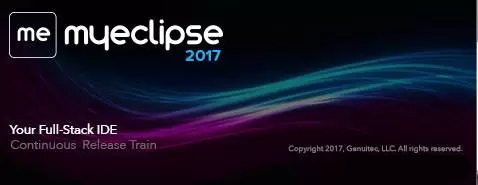












































网友评论